在 PowerPoint 網頁版中,您可以在 Microsoft 365 中以outlook.Com 或outlook Web App附件的方式傳送檔案。 收件者會收到該檔案的複本,如果他們想要進行編輯,就必須以新名稱儲存該檔案。 您也可以傳送位於雲端的簡報連結。
從 Outlook.com
-
建立新郵件。
-
在 [插入] 索引標籤上,按一下 [檔案]做為附件。
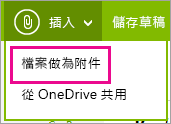
-
移至您的OneDrive 資料夾,然後移至包含您要傳送之簡報的資料夾。
-
按兩下檔案以將它附加到電子郵件。
-
在 [發件人] 方塊中,新增要傳送附件的物件的電子郵件地址,然後新增主旨。
-
按一下 [傳送
![在 Outlook.com 中,按一下 [傳送]。](https://support.content.office.net/zh-tw/media/1615fc69-239b-474c-936b-6140203cf29d.png)
從 Microsoft 365中的 Outlook Web App
-
在 Microsoft 365中,按一下頁面頂端的 [ Outlook

-
按一下 [新郵件

-
輸入收件者的電子郵件地址和主旨,按一下 [插入],然後按一下 [附件]。
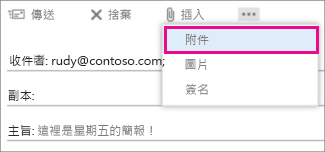
-
為您的組織開啟您的 OneDrive。
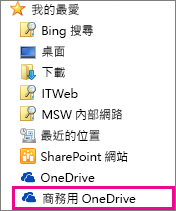
-
流覽簡報檔案,然後按一下 [開啟]。
-
按一下 [傳送]。
從PowerPoint 網頁版傳送您的簡報連結
-
按一下 [共用] 索引標籤

-
按一下 [共用] 底下的 [傳送電子郵件]。
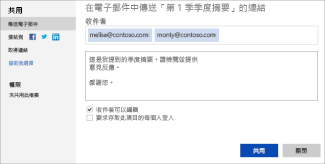
-
輸入您要傳送連結的人員的電子郵件地址,然後輸入訊息。
-
如果您希望他們能夠編輯您的簡報,請核取 [收件者可以編輯]。
-
如果您擔心電子郵件會轉寄給您不想看到簡報的人員,請核取 [要求所有存取此人的人登入您的 Microsoft 帳戶]。
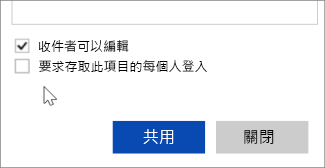
-
按一下 [共用]。










